Introdução
Este documento descreve como configurar a Autenticação Externa OKTA SSO para fazer login no Cisco Advanced Phishing Protection.
Pré-requisitos
Acesso de administrador ao portal Cisco Advanced Phishing Protection.
Acesso de administrador ao Okta idP.
Certificados SSL X.509 com assinatura automática ou CA (opcional) no formato PKCS #12 ou PEM.
Informações de fundo
- O Cisco Advanced Phishing Protection permite ativar o login SSO para administradores que usam SAML.
- O OKTA é um gerenciador de identidades que fornece serviços de autenticação e autorização para seus aplicativos.
- O Cisco Advanced Phishing Protection pode ser definido como um aplicativo conectado ao OKTA para autenticação e autorização.
- O SAML é um formato de dados padrão aberto baseado em XML que permite que os administradores acessem um conjunto definido de aplicativos perfeitamente após entrarem em um desses aplicativos.
- Para saber mais sobre SAML, você pode acessar o próximo link: SAML General Information
Requisitos
- Portal Cisco Advanced Phishing Protection.
- Conta de administrador OKTA.
Configurar
No Cisco Advanced Phishing Protection Portal:
1. Faça login no portal da sua organização e selecione Gerenciar > Organizações, como mostrado na imagem:
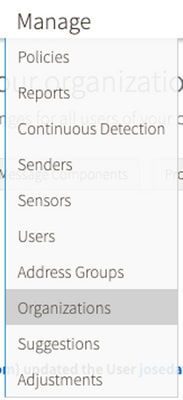
2. Selecione o nome da sua Organização, Editar Organização, conforme mostrado na imagem:
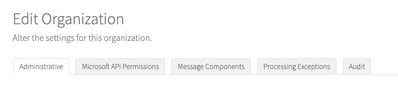
3. Na guia Administrative, role para baixo para User Account Settings e selecione Enable em SSO, como mostrado na imagem:

4. A próxima janela fornece as informações a serem especificadas na configuração do SSO OKTA. Cole as seguintes informações em um bloco de notas e use-as para definir as configurações de OKTA:
- ID da entidade: apcc.cisco.com
- Assertion Consumer Service: esses dados são personalizados para sua empresa.
Selecione o formato nomeado e-mail para usar um endereço de e-mail para login, mostrado na imagem:
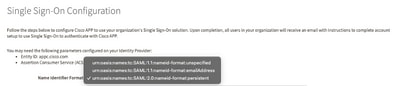
5. Minimize a configuração da Cisco Advanced Phishing Protection neste momento, pois você precisa definir primeiro o Aplicativo no OKTA antes de passar para as próximas etapas.
Sob Okta.
1. Navegue até o portal Aplicativos e selecione Criar Integração de Aplicativos, conforme mostrado na imagem:
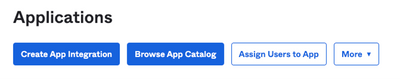
2. Selecione SAML 2.0 como o tipo de aplicativo, conforme mostrado na imagem:
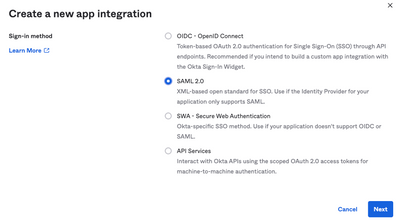
3. Insira o nome do aplicativo Advanced Phishing Protection e selecione Next, como mostrado na imagem:
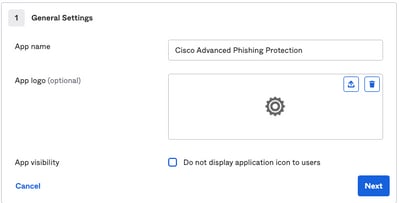
4. Nas configurações SAML, preencha as lacunas, conforme mostrado na imagem:
- URL de login único: este é o Assertion Consumer Service obtido da Cisco Advanced Phishing Protection.
- URL do destinatário: esta é a ID da entidade obtida do Cisco Advanced Phishing Protection.
- Formato de ID do nome: mantenha-o como Não especificado.
- Nome de usuário do aplicativo: e-mail que solicita que o usuário insira seu endereço de e-mail no processo de autenticação.
- Atualizar nome de usuário do aplicativo em: Criar e atualizar.
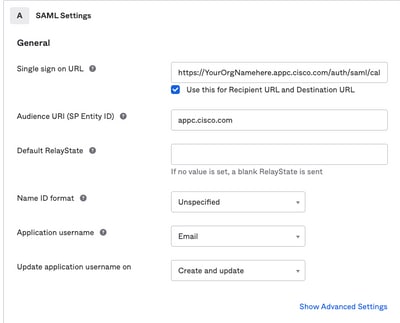
Role para baixo até Group Attribute Statements (optional), conforme mostrado na imagem:
Insira a próxima instrução de atributo:
- Nome: grupo
- Formato do nome: Não especificado.
- Filtro: "Equals" e "OKTA"
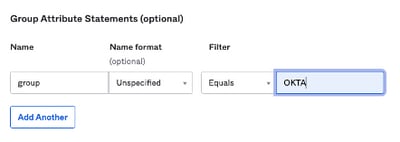
Selecione Avançar.
5. Quando solicitado a ajudar o Okta a entender como você configurou este aplicativo, insira o motivo aplicável para o ambiente atual, como mostrado na imagem:
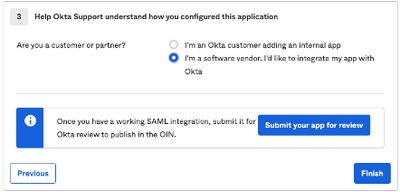
Selecione Finish para prosseguir para a próxima etapa.
6. Selecione a guia Assignments e, em seguida, selecione Assign > Assign to Groups, como mostrado na imagem:
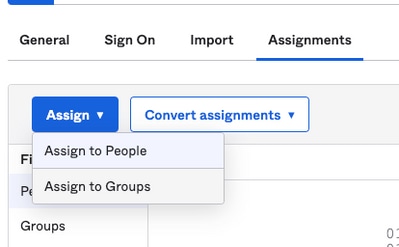
7. Selecione o grupo OKTA, que é o grupo com os usuários autorizados a acessar o ambiente
8. Selecione Sign On, conforme mostrado na imagem:
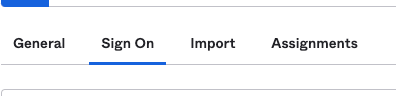
9. Role para baixo e para o canto direito, insira a opção View SAML setup instructions, como mostrado na imagem:
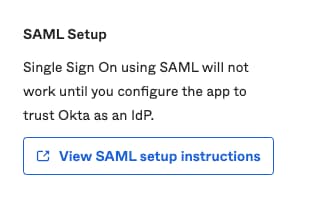
9. Salve em um bloco de notas as próximas informações, que são necessárias para colocar no portal Cisco Advanced Phishing Protection, conforme mostrado na imagem:
- URL de Sing-On Único do Provedor de Identidade.
- Identifique o Emissor do Provedor (não é obrigatório para o Cisco Advanced Phishing Protection , mas para outros aplicativos).
- Certificado X.509.
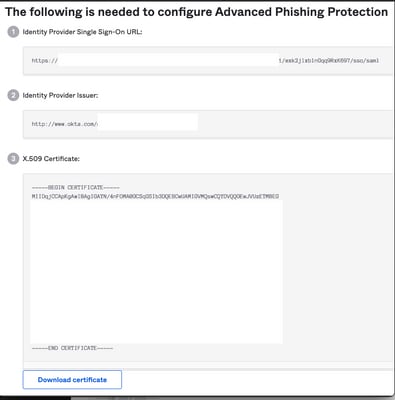
10. Depois de concluir a configuração do OKTA, você pode voltar para Cisco Advanced Phishing Protection
No Cisco Advanced Phishing Protection Portal:
1. Com o Formato do identificador de Nome, especifique as próximas informações:
- Ponto de Extremidade SAML 2.0 (Redirecionamento HTTP): a URL de Logon Único do Provedor de Identificação fornecida pelo Okta.
- Certificado público: insira o certificado X.509 fornecido pelo Okta.
2. Selecione Test Settings para verificar se a configuração está correta
Se não houver erros na configuração, você verá uma entrada Test Successful e agora poderá salvar suas configurações, como mostrado na imagem:

3. Salvar configurações
Verificar
1. Para qualquer administrador existente que não use o SSO, ele é notificado por e-mail de que a política de autenticação é alterada para a organização e os administradores são solicitados a ativar sua conta usando um link externo, como mostrado na imagem:
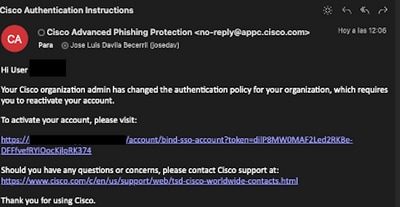
2. Uma vez que a conta é ativada, digite seu endereço de e-mail e, em seguida, ele o redireciona para o site de login OKTA para login, como mostrado na imagem:
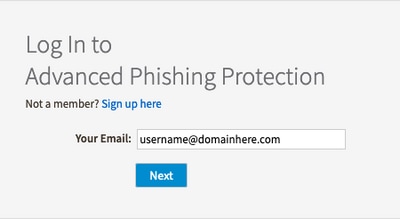
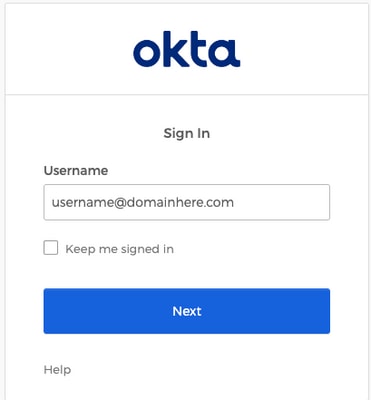
3. Quando o processo de login do OKTA for concluído, faça login no portal Cisco Advanced Phishing Protection, como mostrado na imagem:
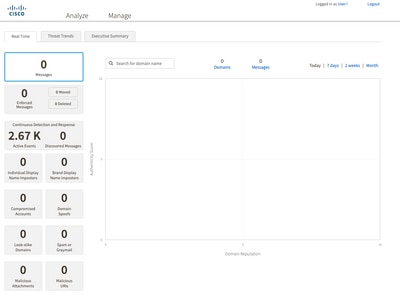
Informações Relacionadas
Cisco Advanced Phishing Protection - Informações do produto
Cisco Advanced Phishing Protection - Guia do usuário final
Suporte a OKTA

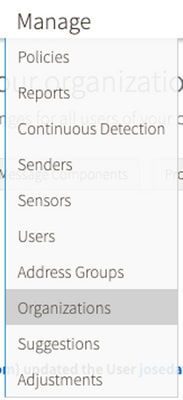
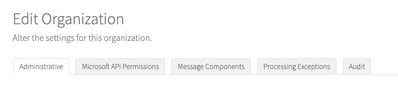

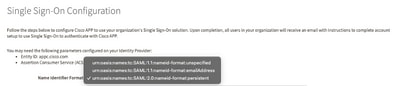
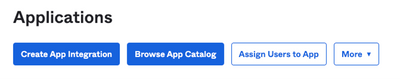
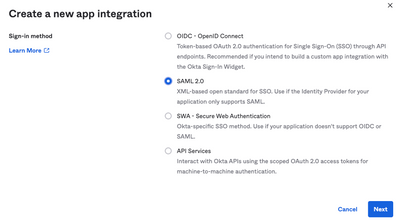
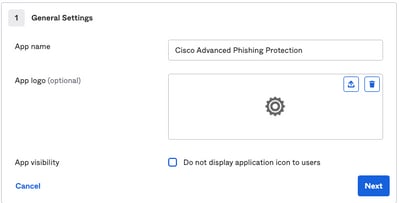
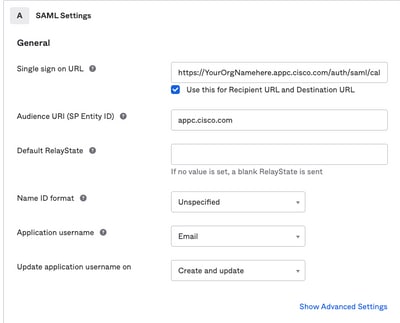
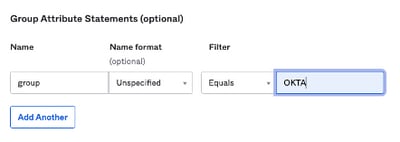
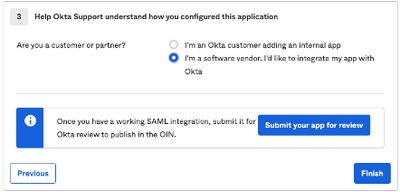
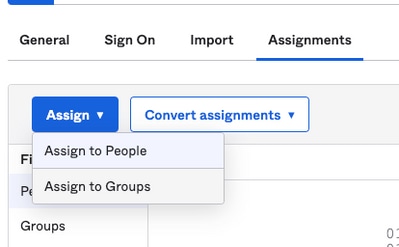
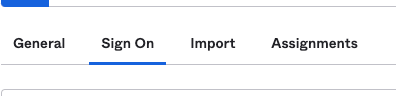
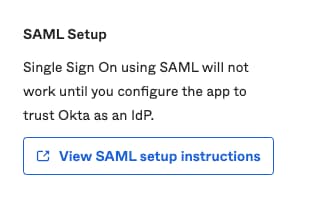
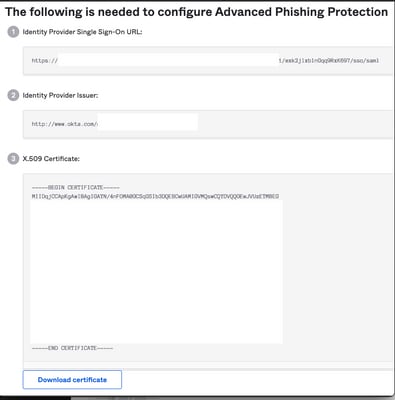

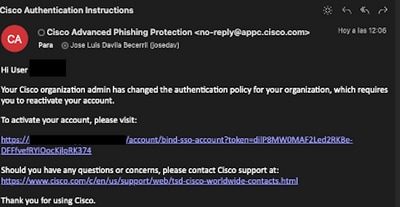
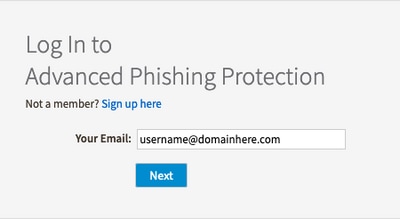
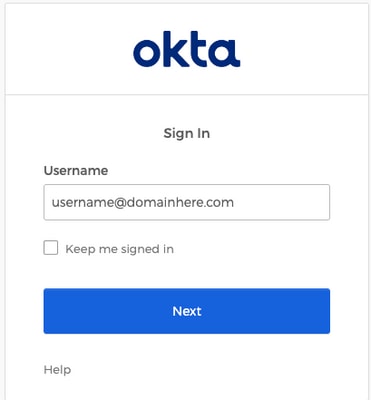
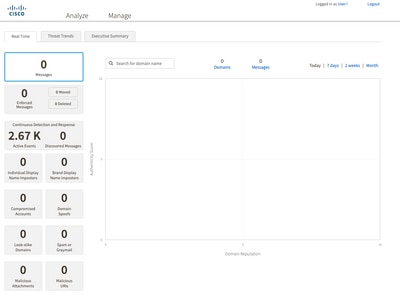
 Feedback
Feedback